- Chris Hoffman
@chrisbhoffman
- actualizat 27 iulie 2016, 3:04AM EDT


iCloud este serviciul de stocare în cloud al Apple, oferind backup și sincronizare online integrate pentru dispozitivele Apple. iCloud este încorporat pe iPhone, iPad și Mac, dar poate fi accesat și pe Windows.
în timp ce alte servicii vă permit să încărcați orice tip de fișier, Apple alege să vă plaseze datele în diferite compartimente. Acest lucru poate fi confuz — de exemplu, iCloud vă va stoca documentele pentru totdeauna, dar vă va șterge fotografiile stocate în cele din urmă.
ce sincronizează și face backup iCloud
iCloud este un serviciu online conectat la ID-ul dvs. Când configurați un iPad sau un iPhone nou, iCloud este activat în mod implicit. Apple oferă un spațiu iCloud gratuit de 5 GB pentru fiecare cont, care este utilizat pentru a stoca următoarele lucruri online:
- Mail: puteți alege să utilizați un @icloud.com adresa de e-mail de pe dispozitiv. Dacă faceți acest lucru, iCloud vă va stoca e-mailul și va fi accesibil și pe icloud.com. Dacă utilizați un alt serviciu de e-mail, cum ar fi Gmail, Outlook.com, sau Yahoo! Mail, Această caracteristică nu face nimic.
- Contacte: iCloud sincronizează contactele sau agenda de adrese între dispozitivele dvs. și le face accesibile pe icloud.com.
- calendare: evenimentele din Calendar pe care le creați pe dispozitiv pot fi sincronizate împreună cu contul dvs. iCloud.
- memento-uri: memento-uri este Apple pentru a-do list sau SARCINI app. Mementourile pe care le creați pe un dispozitiv sunt sincronizate între dispozitivele dvs.
- Safari: iCloud sincronizează datele de navigare Safari, inclusiv marcajele, filele deschise și lista de lecturi între dispozitive. Pe un PC Windows, puteți utiliza panoul de Control iCloud pentru a sincroniza marcajele Safari cu Internet Explorer, Firefox sau Chrome.
- Note: iCloud poate sincroniza notele pe care le luați în aplicația Note incluse și le poate face disponibile pe site-ul iCloud.
- Keychain: iCloud Keychain este o caracteristică nouă care funcționează ca un manager de parole de sincronizare pentru Safari pe iOS și Mac. Nu funcționează cu aplicații terțe, cu excepția cazului în care aplicațiile au fost proiectate având în vedere suportul iCloud keychain, iar iOS nu facilitează copierea-lipirea acestor parole în aplicații. Un manager de parole dedicat precum LastPass este probabil o soluție mai bună pentru moment.
- fotografii: funcția Photo Stream iCloud sincronizează temporar unele fotografii între dispozitivele dvs. Spre deosebire de multe alte funcții iCloud, Photo Stream nu este o copie de rezervă permanentă, ci doar una temporară. Cu alte cuvinte, iCloud nu face backup pentru toate fotografiile, așa că veți avea nevoie de propria soluție de rezervă.
- documente& date: documentele pe care le creați cu aplicațiile iWork gratuite Apple-Pages, Numbers și Keynote — pot fi sincronizate cu iCloud. Acestea pot fi apoi accesate din aplicațiile iWork de pe un alt dispozitiv iOS, un Mac sau prin intermediul site-ului iCloud. Alte aplicații pot alege, de asemenea, să-și stocheze datele în iCloud.
- Find My iPhone/iPad / Mac: serviciile „Find My” nu sunt pentru stocare, dar sunt considerate parte a iCloud. Acestea pot fi folosite pentru a vă urmări dispozitivul prin intermediul site-ului iCloud dacă îl pierdeți.
- backup-uri dispozitiv: În loc să necesite copii de rezervă obișnuite ale dispozitivului prin iTunes, dispozitivele iOS își pot face automat copii de rezervă prin Wi-Fi pe iCloud atunci când iCloud este activat.
aceste setări iCloud sunt toate accesibile în secțiunea iCloud a aplicației Setări de pe un iPhone, iPad sau iPod Touch. Puteți vedea ce tipuri de date sunt setate să se sincronizeze și puteți alege ce doriți să sincronizați.
Apple sincronizează și alte date — de exemplu, istoricul aplicațiilor și conținutului achiziționat, precum și mesajele iMessage și SMS.

utilizarea iCloud pe un Mac
Apple face atât sistemele de operare Mac OS X, cât și iOS, astfel încât iCloud este integrat pe un Mac. Când configurați Mac-ul, ar trebui să vi se solicite să vă conectați cu un cont iCloud. Dacă doriți să gestionați sincronizarea setărilor, puteți face clic pe meniul Apple, selectați Preferințe sistem și faceți clic pe iCloud. De aici, puteți controla ce tipuri de setări se sincronizează, la fel cum puteți face pe un dispozitiv iOS.
accesarea datelor iCloud din Windows
există două modalități de a accesa datele iCloud sincronizate pe Windows: prin intermediul aplicației desktop iCloud Control Panel și prin intermediul site-ului iCloud.
panoul de Control iCloud, disponibil pentru descărcare de pe site-ul Apple, oferă următoarele caracteristici:
- sincronizare Mail, Contacte, Calendar și sarcini: panoul de Control iCloud poate sincroniza aceste informații cu Outlook 2007 sau o versiune ulterioară. Dacă nu utilizați Outlook, nu vă faceți griji — puteți accesa aceste date pe site-ul iCloud. „SARCINI” folosit aici este același lucru este „memento-uri.”
- marcaje: marcajele Safari pot fi sincronizate cu Internet Explorer, Mozilla Firefox sau Google Chrome. Apple acceptă atât de multe alte browsere pe Windows, deoarece Safari Pentru Windows a fost întrerupt.
- fotografii: panoul de Control iCloud poate descărca automat fotografii din fluxul foto iCloud pe computer. Acest lucru este esențial dacă doriți să aveți o copie de rezervă locală a fotografiilor, deoarece fotografiile din fluxul dvs. foto vor fi șterse automat.
- Gestionați spațiul de stocare iCloud: Această caracteristică vă permite să vedeți ce ocupă spațiu în spațiul de stocare iCloud — de exemplu, copiile de rezervă ale dispozitivului și copiile de rezervă ale setărilor din aplicațiile pe care le — ați utilizat-și să le ștergeți pentru a elibera spațiu.

site-ul iCloud, pe care îl puteți accesa la icloud.com, oferă următoarele caracteristici:
- Mail, Contacte, Calendar, note, mementouri: datele dvs. din aceste aplicații de productivitate pot fi vizualizate și editate pe site-ul iCloud, astfel încât să puteți accesa la acesta de pe orice computer, chiar și unul care rulează Windows. Nu trebuie să sincronizați prin Outlook pentru a accesa acest lucru.
- Find My iPhone/iPad/iPod Touch / Mac: serviciul Apple Find este accesibil de aici, astfel încât să vă puteți conecta la iCloud pe orice computer și să vă urmăriți dispozitivul dacă îl pierdeți. Această caracteristică afișează locația GPS a dispozitivului dvs. pe o hartă și vă permite să o blocați sau să o ștergeți de la distanță.
- Pagini, Numere, Keynote: aplicațiile iWork au acum versiuni web pe care le puteți accesa prin intermediul site-ului iCloud. Folosind acestea, puteți vizualiza și edita documentele sincronizate pe orice dispozitiv.
rețineți că unele caracteristici sunt accesibile numai pe desktop, în timp ce unele sunt accesibile numai pe site-ul iCloud. De exemplu, nu puteți vizualiza fluxul foto pe site-ul iCloud, în timp ce nu puteți edita documentele iWork în afara unui browser.
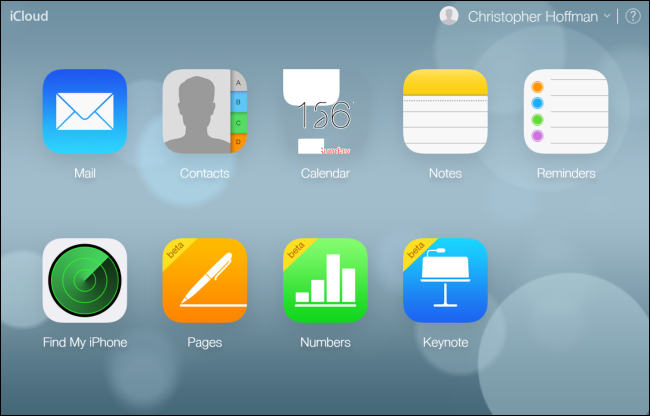
Dacă vă aflați în criză de spațiu iCloud gratuit și nu doriți să ștergeți date, Apple vă permite să achiziționați spațiu suplimentar de stocare iCloud.Chris Hoffman este redactor-șef la How-To Geek. A scris despre tehnologie de peste un deceniu și a fost cronicar PCWorld timp de doi ani. Chris a scris pentru New York Times, a fost intervievat ca expert în tehnologie la posturi de televiziune precum NBC 6 din Miami și și-a acoperit munca de știri precum BBC. Din 2011, Chris a scris peste 2.000 de articole care au fost citite de aproape un miliard de ori-și asta este doar aici la How-To Geek.Citește Bio complet ”